https://xianh5.com/archives/12/
https://blog.csdn.net/qq_33883124/article/details/106807051
vue-video-player文档:https://github.com/surmon-china/vue-video-player
效果:
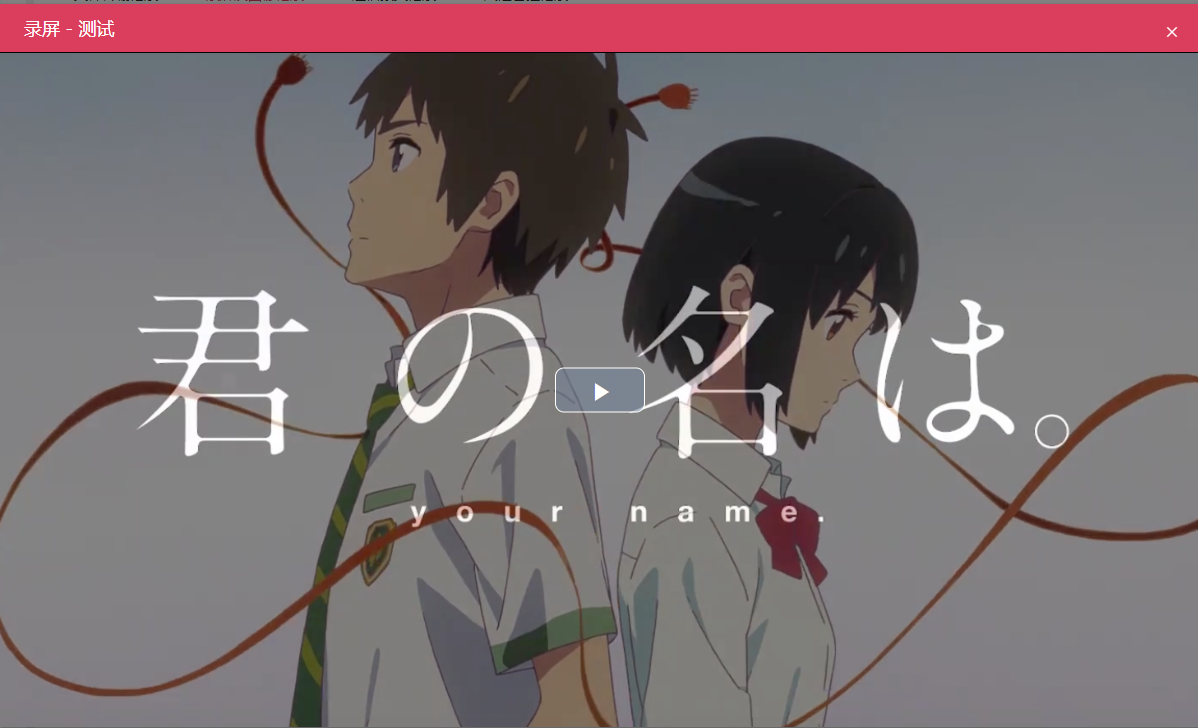
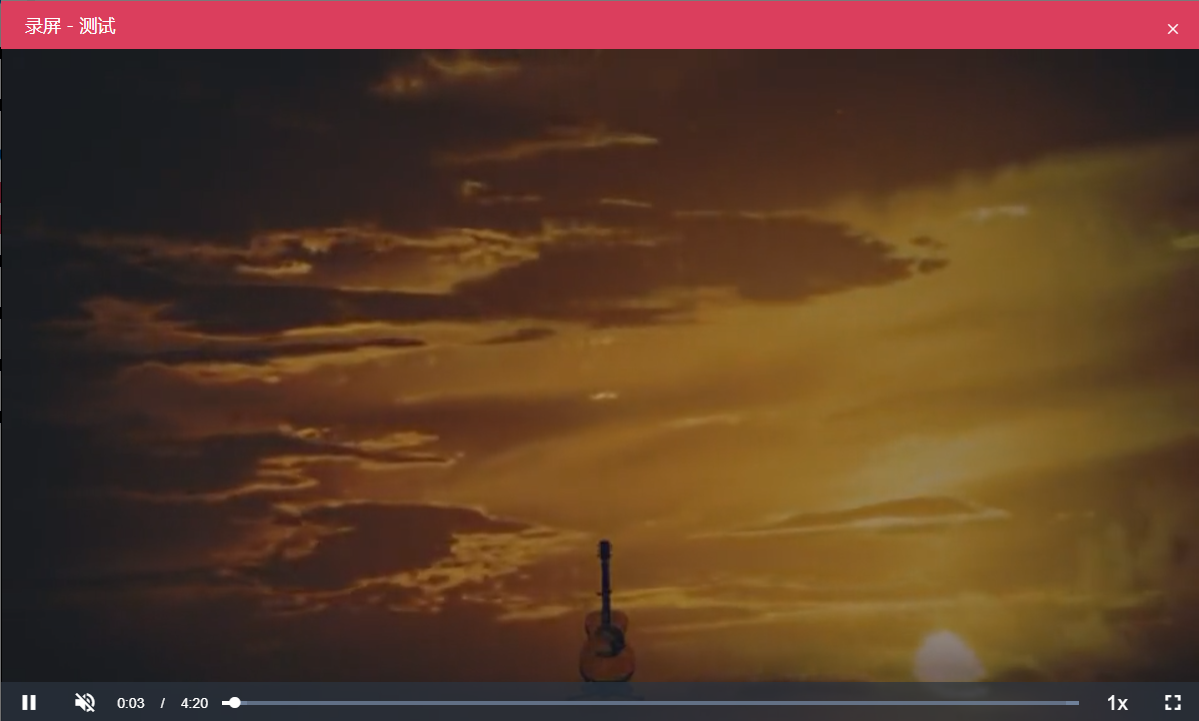
1. 安装依赖
npm install vue-video-player --save
2. 组件
2.1 播放器组件play-video.vue
<template> <el-dialog class="dialog-play" width="1200px" :title="`录屏 - ${title}`" :visible.sync="visible" :close-on-click-modal="false" :close-on-press-escape="false" @close="close" @closed="closed" > <div class="play-video"> <video-player class="video-player vjs-custom-skin" ref="videoPlayer" :playsinline="true" :options="playerOptions" @play="onPlayerPlay($event)" @pause="onPlayerPause($event)" @ended="onPlayerEnded($event)" @waiting="onPlayerWaiting($event)" @playing="onPlayerPlaying($event)" @loadeddata="onPlayerLoadeddata($event)" @timeupdate="onPlayerTimeupdate($event)" @canplay="onPlayerCanplay($event)" @canplaythrough="onPlayerCanplaythrough($event)" @statechanged="playerStateChanged($event)" @ready="playerReadied" > </video-player> </div> </el-dialog> </template> <script> import 'video.js/dist/video-js.css'; import { videoPlayer } from 'vue-video-player'; export default { name: 'play-video', components: { videoPlayer, }, props: { visible: Boolean, title: { type: String, default: '' }, }, data() { return { playerOptions: { playbackRates: [0.5, 1.0, 2.0], // 可选的播放速度 autoplay: true, // 如果为true,浏览器准备好时开始回放。 muted: true, // 默认情况下将会消除任何音频。 loop: false, // 是否视频一结束就重新开始。 preload: 'auto', // 建议浏览器在<video>加载元素后是否应该开始下载视频数据。auto浏览器选择最佳行为,立即开始加载视频(如果浏览器支持) language: 'zh-CN', aspectRatio: '16:9', // 将播放器置于流畅模式,并在计算播放器的动态大小时使用该值。值应该代表一个比例 - 用冒号分隔的两个数字(例如"16:9"或"4:3") fluid: true, // 当true时,Video.js player将拥有流体大小。换句话说,它将按比例缩放以适应其容器。 sources: [ { type: 'video/mp4', // 类型 src: 'https://api.dogecloud.com/player/get.mp4?vcode=5ac682e6f8231991&userId=17&ext=.mp4', // url地址,若为后端返回,需为文件流 }, ], poster: '', // 封面地址,不设置会默认第一帧为封面 notSupportedMessage: '此视频暂无法播放,请稍后再试', // 允许覆盖Video.js无法播放媒体源时显示的默认信息。 controlBar: { timeDivider: true, // 当前时间和持续时间的分隔符 durationDisplay: true, // 显示持续时间 remainingTimeDisplay: true, // 是否显示剩余时间功能 fullscreenToggle: true, // 是否显示全屏按钮 }, }, }; }, computed: { player: { get() { return this.$refs.videoPlayer.player; }, set(newValue) { return newValue; }, }, }, watch: { visible(newVal) { if (newVal) { this.playerOptions.sources[0].src = 'https://api.dogecloud.com/player/get.mp4?vcode=5ac682e6f8231991&userId=17&ext=.mp4'; this.playerOptions.poster = 'https://img1.wxzxzj.com/vpc-example-cover-your-name-c.png'; } }, }, methods: { close() { this.$emit('close'); }, // 弹窗关闭后再重置数据 closed() { this.playerOptions.sources[0].src = 'http://static.smartisanos.cn/common/video/t1-ui.mp4'; this.playerOptions.poster = 'https://img1.wxzxzj.com/vpc-example-cover-your-name-c.png'; }, // 播放回调 onPlayerPlay(player) { console.log('player play!', player); }, // 暂停回调 onPlayerPause(player) { console.log('player pause!', player); }, // 视频播完回调 onPlayerEnded($event, player) { console.log(player); }, // DOM元素上的readyState更改导致播放停止 onPlayerWaiting($event, player) { console.log(player); }, // 已开始播放回调 onPlayerPlaying($event, player) { console.log(player); }, // 当播放器在当前播放位置下载数据时触发 onPlayerLoadeddata($event, player) { console.log(player); }, // 当前播放位置发生变化时触发。 onPlayerTimeupdate($event, player) { console.log(player); }, // 媒体的readyState为HAVE_FUTURE_DATA或更高 onPlayerCanplay(player) { // console.log('player Canplay!', player) }, // 媒体的readyState为HAVE_ENOUGH_DATA或更高。这意味着可以在不缓冲的情况下播放整个媒体文件。 onPlayerCanplaythrough(player) { // console.log('player Canplaythrough!', player) }, // 播放状态改变回调 playerStateChanged(playerCurrentState) { console.log('player current update state', playerCurrentState); }, // 将侦听器绑定到组件的就绪状态。与事件监听器的不同之处在于,如果ready事件已经发生,它将立即触发该函数。。 playerReadied(player) { console.log('example player 1 readied', player); }, }, }; </script> <style lang="less" scoped> @deep: ~'>>>'; .dialog-play { @{deep}.el-dialog__body { padding: 0; } .play-video { 100%; margin: 0 auto; text-align: center; @{deep}.video-js { .vjs-big-play-button { top: 50%; left: 50%; transform: translate(-50%, -50%); } .vjs-current-time, .vjs-time-divider, .vjs-duration { display: block; padding-left: 0.3em; padding-right: 0.3em; } .vjs-remaining-time { display: none; } } } } </style>
2.2 调用播放器组件list.vue
... <el-button @click="playVideo(scope.row)" >播放</el-button> ... <play-video :visible="showVideo" :title="fileName" :append-to-body="true" @close="playVideoShowChange" ></play-video> ... ... // 关闭播放弹窗 playVideoShowChange() { this.showVideo = false; }, // 播放 playVideo(data) { this.fileName = data.fileName; this.showVideo = true; }, ...
3. 播放flv格式视频
3.1 安装flash依赖
npm install videojs-flash --save
3.2 播放器组件中引入
import 'videojs-flash';
3.3 播放器配置修改
... sources: [{ type: 'video/x-flv', // <<< 关键 src: require('./1.flv'), // 播放本地flv视频 }], techOrder: ['flash'], // <<< 关键 ...
3.4 遇到的问题
报错1 :
Module parse failed: Unexpected character '' (1:3) You may need an appropriate loader to handle this file type, currently no loaders are configured to process this file. See https://webpack.js.org/concepts#loaders
解决方法:
修改webpack.configbase.js
原:
module: { rules: [ ... { test: /\.(mp4|webm|ogg|mp3|wav|flac|aac)(\?.*)?$/, loader: 'url-loader', options: { limit: 10000, name: assetsPath('media/[name].[hash:7].[ext]'), esModule: false, // 默认为true 会将img的src设置为[object Module] }, }, ... }
改:
test: /\.(mp4|flv|webm|ogg|mp3|wav|flac|aac)(\?.*)?$/, // 增加flv
报错2:
VIDEOJS: ERROR: The "flash" tech is undefined. Skipped browser support check for that tech.
原因:
videojs和videojs-flash里的各有一个video.js,如果两个版本不一样可能就会报错了。
解决方法:
修改webpack.configbase.js
resolve: { ... modules: [path.resolve('node_modules'), 'node_modules'], // 配置第三方模块的查找顺序,优先查找本身安装的videojs ... }
报错3:
flash插件不支持
解决方法:
使用360或其他支持flash的浏览器,或安装flash(我暂时是使用360可以)